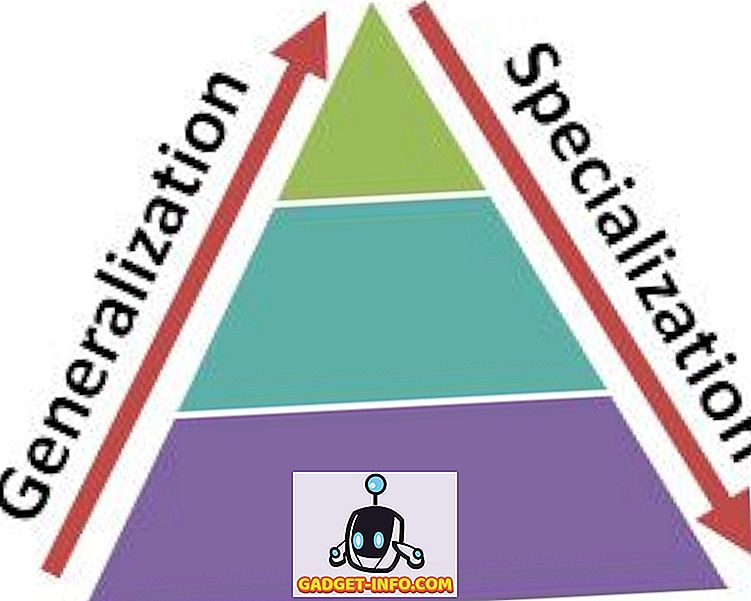يُعد مساعد Google - إجابة Google لجميع مساعدي منظمة العفو الدولية الذين يزعمون أنهم الأفضل - ببساطة أفضل ما يوجد الآن. إنها ليست مثالية ، وليس إلى حد بعيد ، ولكنها تؤدي المهمة أفضل بكثير من الخيارات الأخرى. ولهذا السبب ، عندما أصدرت Google مساعد Google على كل هاتف يعمل بنظام Android باستخدام Android 6.0 والإصدارات الأحدث ، كانت هذه صفقة ضخمة. ولهذا من المثير أنه يمكنك الآن الحصول على مساعد Google (بدون واجهة المستخدم) على أنظمة التشغيل Windows و Mac و Linux أيضًا. لذلك ، إذا كان هذا يثيرك ، وحقيقة أن "بدون واجهة المستخدم" تعني أنك ستستخدم المحطة ، فلا تخيفك ، فإليك كيفية الحصول على مساعد Google على أنظمة Windows و Mac و Linux:
ملاحظة : تتيح هذه الطريقة للمستخدم إمكانية الوصول إلى مساعد Google باستخدام المحطة الطرفية (Command Prompt on Windows) ، وليس هناك أي واجهة مستخدم رسومية. ومع ذلك ، فإن جميع الأوامر تعمل بشكل جيد.
المتطلبات الأساسية لمساعد Google
قبل أن تتمكن من تشغيل خدمة مساعد Google (بفضل Google في إصدار واجهة برمجة تطبيقات مساعد Google) ، تحتاج إلى معرفة بعض الأشياء ، وإعداد عدد قليل من الأشياء الأخرى:
- ستحتاج إلى استخدام Terminal على macOS أو Linux ، و Command Prompt on Windows ، لإعداد مساعد Google وتشغيله.
- ستحتاج إلى تثبيت Python 3 على نظامك. في حين أن معظم أنظمة Mac و Linux تأتي مع Python مثبتة مسبقًا ، فإنها عادة ما تكون الإصدار 2.x. لذا ، تأكد من الانتقال إلى موقع بايثون ، وتنزيل Python 3.x لأغراض هذا البرنامج التعليمي.
إعداد واجهة برمجة تطبيقات مساعد Google
قبل أن تتمكن من استخدام مساعد Google على جهاز الكمبيوتر الذي يعمل بنظام التشغيل Windows أو Mac أو Linux ، سيكون عليك تهيئة واجهة برمجة تطبيقات مساعد Google. ما عليك سوى اتباع الخطوات الواردة أدناه:
- انتقل إلى "المشاريع" في موقع الويب في Google Cloud Platform Console ، وانقر على "إنشاء مشروع" .
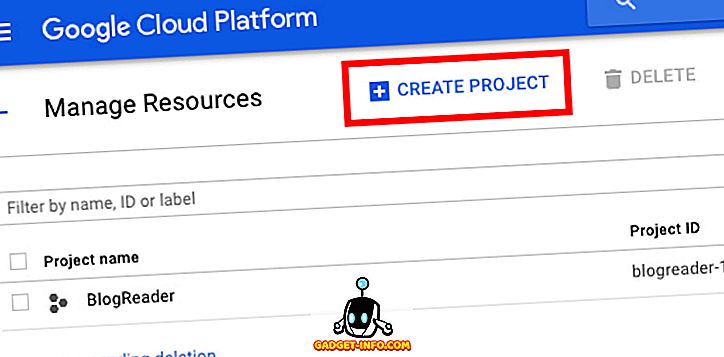
- امنح مشروعك اسمًا مناسبًا . لقد استخدمت "مساعد Google الخاص بي" كاسم ، ولكن "Way Better of Siri" ستعمل أيضًا. ثم ، انقر فوق "إنشاء" .
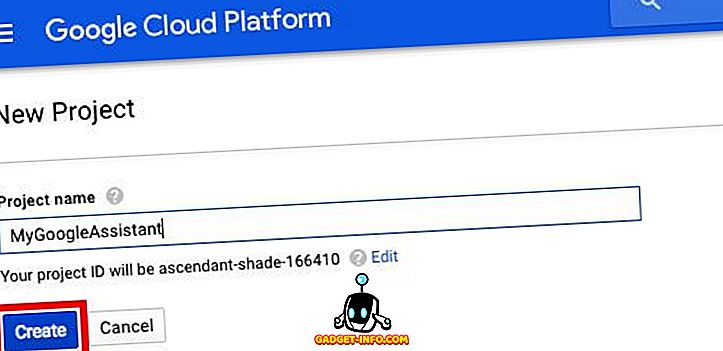
- ستستغرق وحدة Cloud Platform Console بعض الوقت لإعداد مشروعك ، وستتمكن من رؤية دائرة تقدم في أعلى اليمين. بمجرد الانتهاء ، يمكنك النقر فوق "رمز الجرس" ، ثم على الإشعار المتعلق بمشروعك.
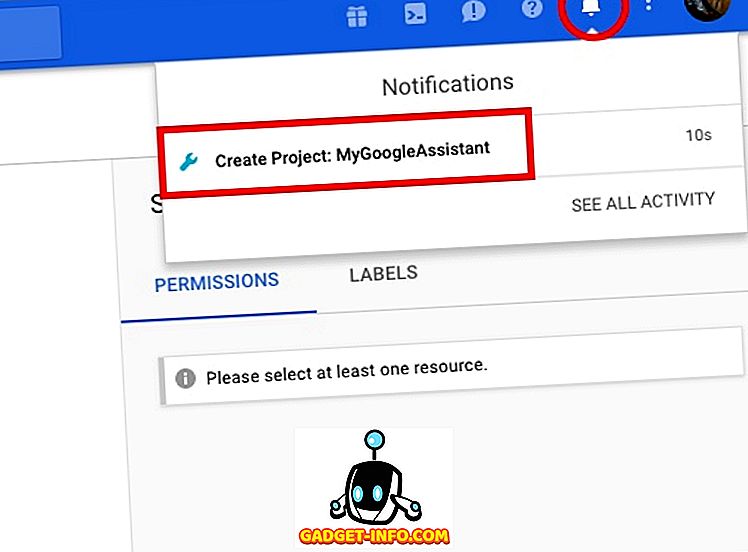
- في الصفحة التي تفتح ، انقر على "مدير API" .
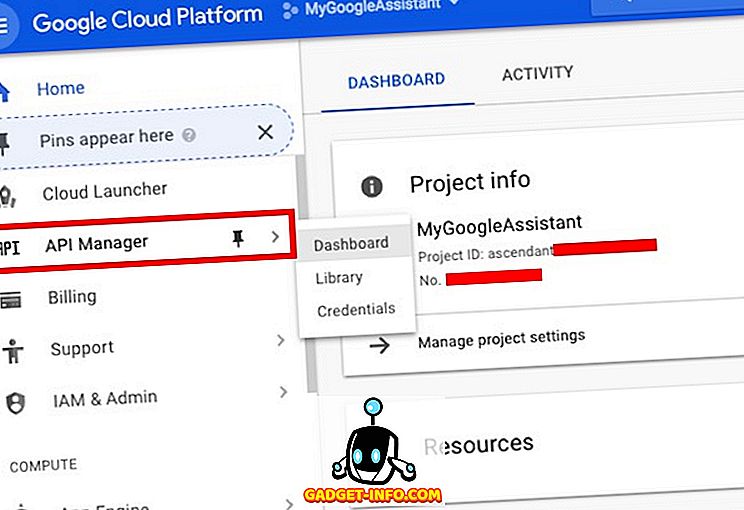
- انتقل إلى "المكتبة" ، ثم ابحث عن "مساعد Google".
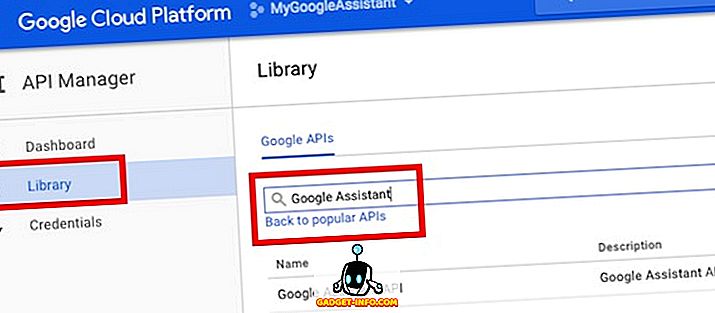
- انقر على "Google Assistant API" الذي يظهر في النتائج ، ثم انقر على تمكين.
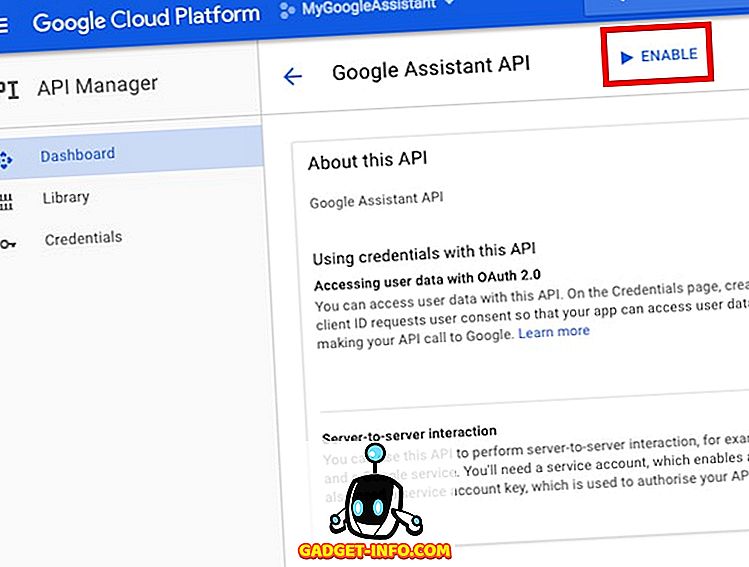
- ستخبرك Google أنك قد تحتاج إلى بيانات اعتماد لاستخدام واجهة برمجة التطبيقات. ببساطة انقر فوق " إنشاء بيانات اعتماد ".
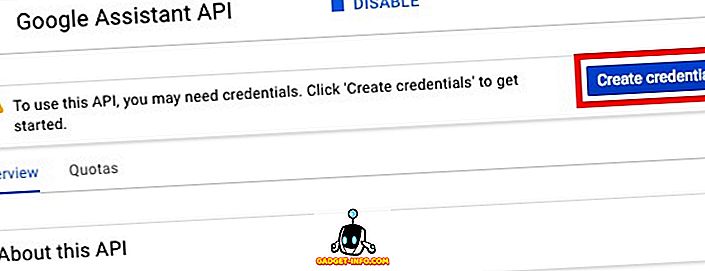
- في النموذج الذي يفتح ، اختر " واجهة مستخدم أخرى (على سبيل المثال ، Windows ، CLI) " تحت عنوان " أين ستقوم بالاتصال بـ API؟ "، وحدد" بيانات المستخدم "في" ما البيانات التي ستصل إليها؟ ". ثم انقر فوق " ما هي بيانات الاعتماد التي أحتاجها؟ ".
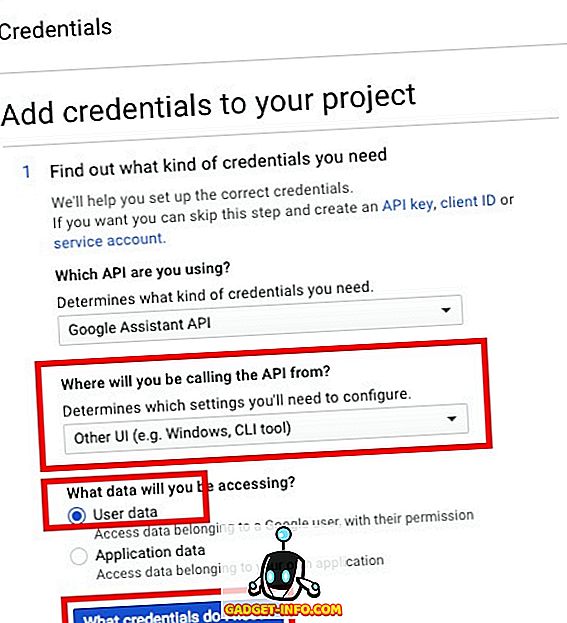
- قم بإنشاء معرف عميل. يمكنك أن تعطيه أي اسم تريده. وبمجرد الانتهاء ، انقر فوق " إنشاء هوية العميل ".
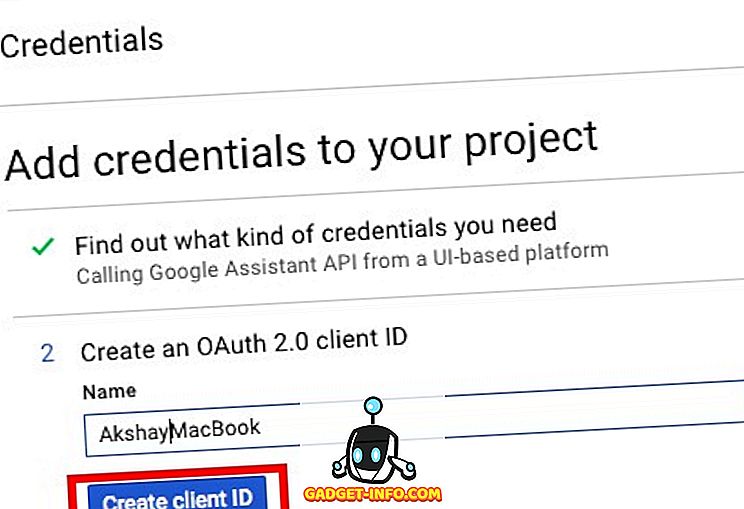
- في الخطوة التالية ، استخدم اسم مشروعك في " اسم المنتج كما هو موضح للمستخدمين " ، ثم انقر فوق "متابعة".
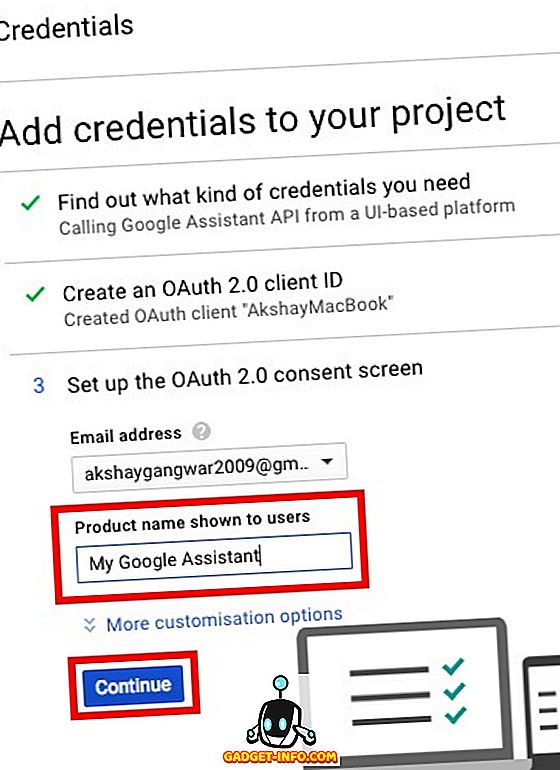
- ستحصل على خيار تنزيل بيانات الاعتماد. انقر فوق "تم". سنقوم بتنزيل بيانات الاعتماد لاحقًا.
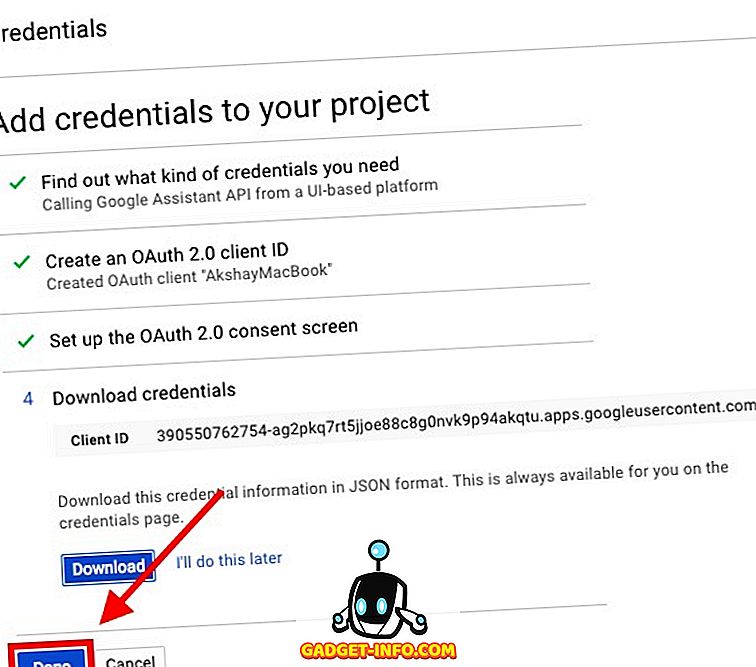
- انتقل إلى عناصر التحكم في النشاط ، وتأكد من تشغيل جميع عمليات التبديل . هذا مطلوب من مساعد Google لتقديم ردود مخصصة.
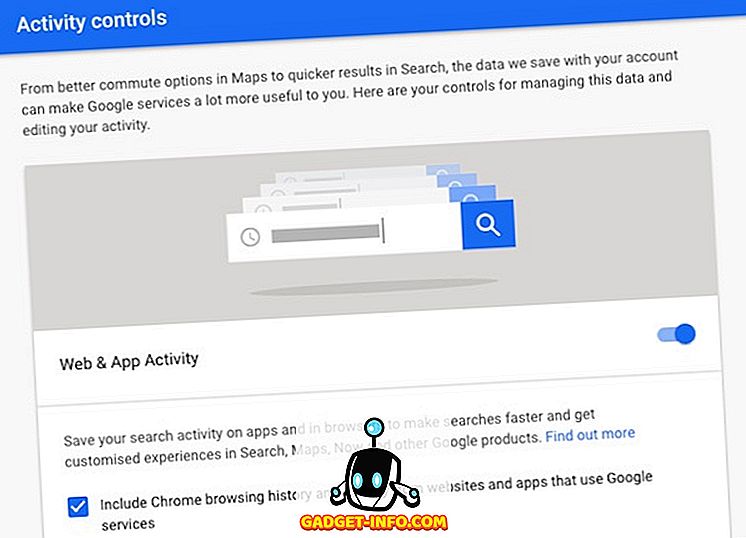
- في الشاشة التالية ، ستتمكن من رؤية معرف العميل الذي قمت بإنشائه. انقر على رمز التنزيل في أقصى يمين الشاشة. سيؤدي هذا إلى تنزيل ملف JSON إلى جهاز الكمبيوتر. احفظه في مكان ما يمكنك الوصول إليه بسهولة. لقد حفظتها في " / Users / akshaygangwar / assistant / ".
تثبيت مشروع نموذج مساعد Google
- قم بتشغيل Terminal (موجه الأوامر على Windows) ، واكتب الأمر التالي:
python3 -m pip install google-assistant-sdk[samples]

- بمجرد اكتمال الأمر ، اكتب الأمر التالي:
python3 -m googlesamples.assistant.auth_helpers --client-secrets "path_to_the_downloaded_JSON_file"

- ستحصل على عنوان URL كمخرج في المحطة الطرفية. انتقل إلى عنوان URL هذا في متصفحك ، انسخ رمز التأكيد والصقه من صفحة الويب إلى المحطة الطرفية ، واضغط على Enter.
استخدم مساعد Google على أنظمة التشغيل Windows و Mac و Linux
الآن بعد الانتهاء من الإعداد المطلوب ، حان الوقت لاختبار مساعد Google وبدء استخدامه.
- تشغيل المحطة الطرفية وتنفيذ الأمر التالي:
python3 -m googlesamples.assistant.audio_helpers
سيبدأ ذلك تسجيل صوتي مدته 5 ثوانٍ ، سيتم تشغيله بعد ذلك. إذا تمكنت من سماع التشغيل بنجاح ، فيمكنك استخدام مساعد Google.
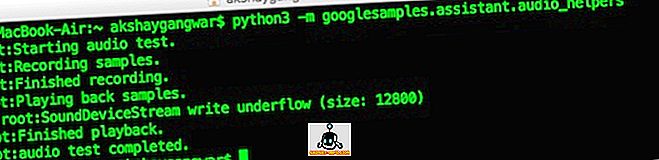
- لاستخدام مساعد Google على أنظمة التشغيل Windows و Mac و Linux ، ما عليك سوى استخدام الأمر التالي:
python3 -m googlesamples.assistant
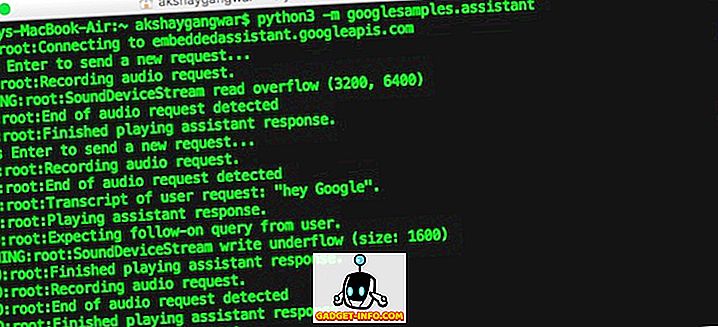
يمكنك بعد ذلك البدء في استخدام مساعد Google على أنظمة التشغيل Windows و Mac و Linux. تدعم واجهة برمجة تطبيقات مساعد Google كل أمر يدعمه مساعد Google على Android و Google Home.
احصل على مساعد Google على جهاز الكمبيوتر الذي يعمل بنظام Windows أو Mac أو Linux
يمكنك اتباع هذه الخطوات للحصول على مساعد Google على جهاز الكمبيوتر الذي يعمل بنظام التشغيل Windows أو Mac أو Linux. بالرغم من عدم وجود واجهة المستخدم الرسومية ، ويجب عليك التفاعل مع مساعد Google باستخدام المحطة الطرفية (أو موجه الأوامر) ، إلا أنها لا تزال وسيلة ممتعة للحصول على مساعد Google يعمل على جهاز الكمبيوتر الخاص بك. بالإضافة إلى ذلك ، يعد فتح واجهة برمجة تطبيقات المساعد أمرًا رائعًا ، نظرًا لأن المطورين يمكنهم الآن دمجه في تطبيقاتهم وإنشاء تجارب رائعة ... نأمل ذلك. كل ما تبقى أن نرى ، ولكن.